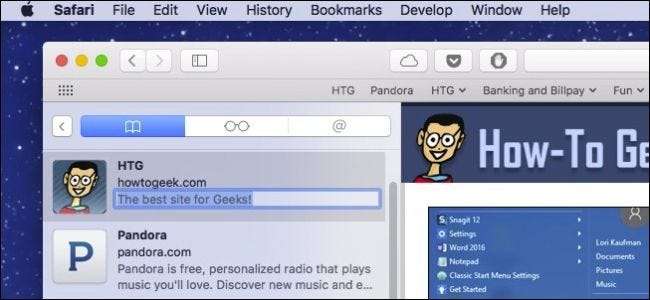
Si ha estado navegando por Internet durante un tiempo, probablemente haya acumulado una cantidad impresionante de marcadores. El problema es que es posible que haya olvidado por qué los guardó en primer lugar.
Si usa Safari en macOS Sierra, ahora incorpora una función útil que le permite agregar descripciones a sus marcadores, por lo que dentro de meses o años, no tendrá dudas sobre si conservarlos o limpiarlos, o por qué los marcó como favoritos. El primer lugar.
Notarás esta función por primera vez cuando guardes un nuevo marcador, ya sea haciendo clic en el menú de marcadores y eligiendo "Agregar marcador" o usando el atajo de teclado Comando + D.
Una vez que haga eso, verá tres campos. El campo superior es para el lugar donde desea guardar su nuevo marcador, el segundo campo es para editar el nombre del marcador y el último es el campo de descripción.
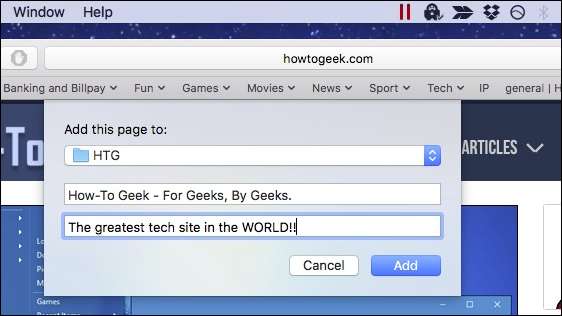
Eso es genial para cualquier marcador nuevo que agregue, pero ¿qué pasa con los existentes?
Para editar los marcadores existentes de modo que pueda agregar o cambiar sus descripciones, debe usar la barra lateral de los marcadores haciendo clic en el botón Mostrar barra lateral en la barra de herramientas de Safari o usando el atajo de teclado Comando + Control + 1.
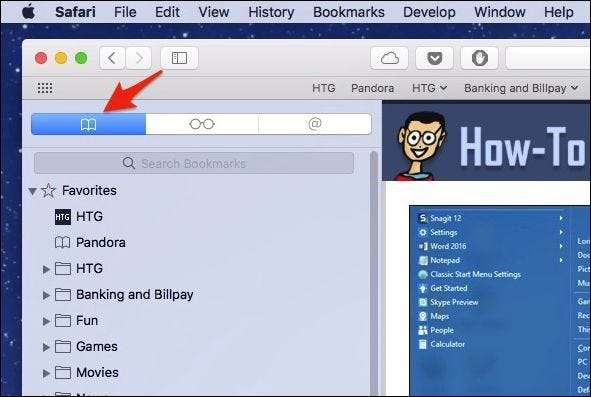
Una vez que se revela la barra lateral, desea hacer doble clic en la carpeta que contiene, no en el marcador real. Si hace doble clic en un marcador, simplemente lo abrirá en Safari.
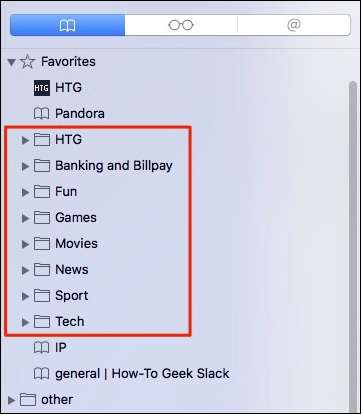
Una vez que la carpeta está abierta, los marcadores que contiene se mostrarán en la barra lateral y se completarán automáticamente con descripciones que contienen texto de la página web. Estas descripciones pueden funcionar bien para usted, o puede que prefiera sus propias descripciones personalizadas.
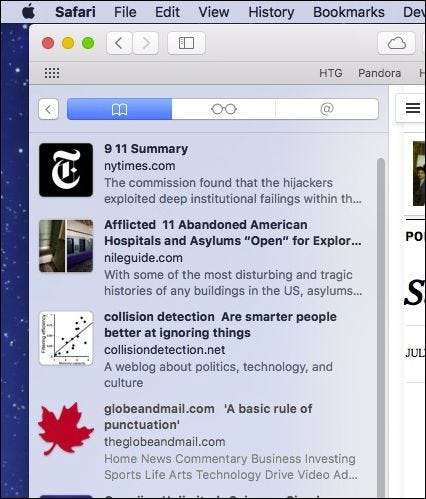
Por ejemplo, supongamos que marca un montón de artículos individuales para algo que está investigando. Es posible que desee realizar un seguimiento de exactamente por qué marcó esa página, en esencia, dejándose notas para usted.
Para editar la descripción de un marcador, haga clic con el botón derecho o presione Control + clic en el marcador en la barra lateral, luego haga clic en "Editar descripción" en el menú contextual resultante.
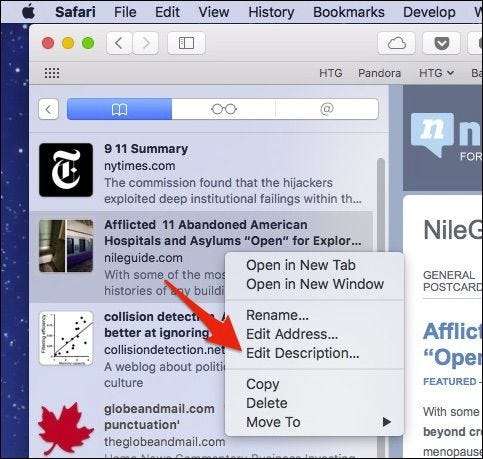
La descripción del marcador ahora estará resaltada. Escriba su texto personalizado y presione Volver para guardarlo.
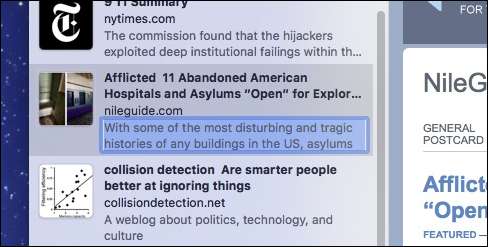
Si intentas hacer esto con el editor de marcadores de Safari, la opción Editar descripción no estará disponible. Es un poco confuso, ya que la pantalla Editar marcadores parece la forma obvia de realizar esta acción, pero al menos en esta versión de Safari, la barra lateral es la única forma de editar las descripciones de los marcadores.







